Cómo administrar tu cuenta Samsung
Nota: Este contenido de ayuda es aplicable a productos comprados en tiendas de Colombia. Si necesitas ayuda para los productos comprados en España o Latinoamérica, contacta con tu Subsidiaria local de Samsung
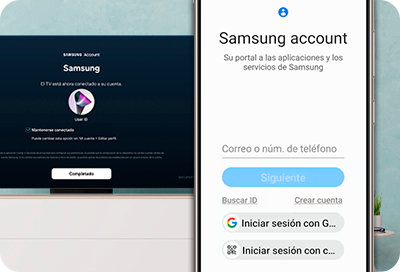
Tu cuenta Samsung te da acceso a aplicaciones exclusivas, realiza copias de seguridad y restaura tus datos entre dispositivos, y te ayuda a recuperar tu ID o contraseña. Configurar y administrar tu cuenta es fácil, y este contenido te guiará en el proceso.
Nota
- Las configuraciones y pantallas disponibles pueden variar según el dispositivo, la versión del software y el operador de red. Al iniciar sesión, modificar el número de teléfono o restablecer la contraseña, es posible que se te solicite la verificación en dos pasos para mayor seguridad.
Configurar tu cuenta Samsung
Puedes configurar tu cuenta Samsung desde tu teléfono Galaxy, tableta, computadora o incluso tu televisor. Para empezar, sigue estos pasos:
En tu teléfono o tableta Galaxy
Paso 1. Ingresa en los Ajustes de tu dispositivo.
Paso 2. Toca Cuenta Samsung en la parte superior de la pantalla.
Paso 3. Si ya tienes una cuenta, inicia sesión con tus credenciales. Si no, selecciona Crear cuenta y sigue las instrucciones en pantalla.
En tu computador
Paso 1. Visita la página de inicio de sesión de Samsung en tu navegador web y selecciona iniciar sesión.
Paso 2. Introduce tus credenciales e inicia sesión en tu cuenta. Si aún no tienes una, haz clic en Crear cuenta y sigue las instrucciones.
En tu televisor Samsung
Paso 1. Pulsa el botón Home del control remoto y selecciona Configuración, en algunos modelos debes pulsar en Config. y luego en Todos los ajustes.
Paso 2. Selecciona General o General y privacidad.
Paso 3. Selecciona Administrador del sistema y luego en Cuenta Samsung.
Paso 4. Inicia sesión o crea una nueva cuenta siguiendo las instrucciones en pantalla.
Administrar la información de tu cuenta Samsung
Independientemente del dispositivo que hayas usado para configurar tu cuenta, puedes administrar la información desde cualquier lugar. Aquí te explicamos cómo:
En tu teléfono o tableta Galaxy
Paso 1. Ingresa en los Ajustes de tu dispositivo.
Paso 2. Toca Cuenta Samsung en la parte superior de la pantalla.
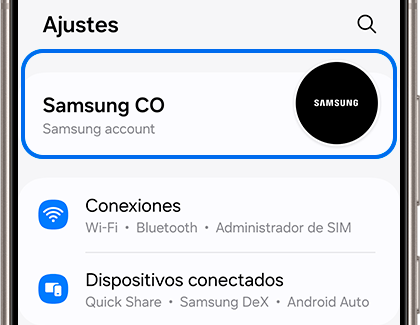
Paso 3. Pulsa sobre Información de perfil.
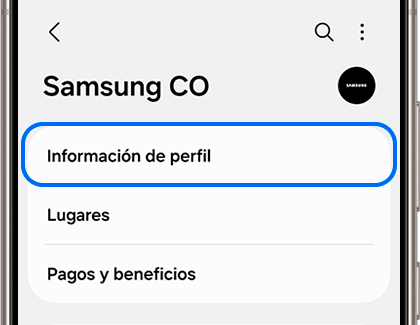
Paso 4. Podrás editar la información de tu cuenta Samsung:
- Correo: Verás el correo asociado a tu cuenta Samsung, desde esta opción también podrás cambiar el correo.
- Nombre: Ajusta el nombre y apellido de tu cuenta Samsung.
- Fecha de nacimiento: Configura tu fecha de nacimiento, es importante tener actualizada esta información, ya que la puedes necesitar en caso de olvidar tu correo electrónico.
- Número de teléfono: Podrás ver los números de teléfono asociados a tu cuenta, para editar esta opción es necesario ingresar la contraseña de tu cuenta Samsung.
- Sobre nombre: Puedes configurar un "alias" para tu cuenta.
- Mensaje de estado: Puedes añadir un mensaje de estado en tu cuenta Samsung.
- Trabajo: Puedes agregar información de tu trabajo, como cargo o el nombre de la empresa.
- Idioma: Selecciona el idioma en el que deseas recibir correos y notificaciones.
- País o región: Te permite ver a qué país o región está vinculada tu cuenta Samsung.
En tu computador
Paso 1. Visita la página de inicio de sesión de Samsung en tu navegador web y selecciona iniciar sesión.
Paso 2. Inicia sesión con tu cuenta Samsung y haz clic en Perfil en la parte superior de la pantalla.
Paso 3. Desliza hasta el final de la página y selecciona Editar la información personal.
Paso 4. Realiza los cambios deseados y haz clic en Guardar.
Nota
- Si no puedes acceder a tu cuenta Samsung porque ya no tienes el mismo número de teléfono para la verificación en dos pasos, consulta nuestra guía para cambiar el número de teléfono de la verificación en dos pasos para obtener más ayuda.
Para mayor seguridad, Samsung requiere un proceso de verificación en dos pasos al acceder a tu cuenta. Así funciona:
Paso 1. Tras introducir las credenciales de tu cuenta Samsung, se enviará una notificación de seguridad al teléfono Galaxy vinculado a tu cuenta. También se enviará un código de verificación a cualquier otro dispositivo Galaxy conectado a tu cuenta.
Paso 2. Toca sobre la notificación en tu teléfono Galaxy y pulsa Si en la ventana emergente, luego, ingresa el código de verificación que se muestra en la pantalla del teléfono.
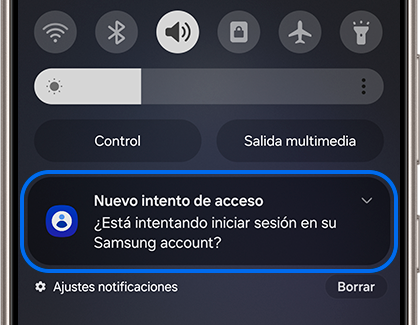
Si es necesario, puedes cambiar la configuración de la verificación en dos pasos, como el número de teléfono al que se enviará el código o añadir más números para tener más opciones en un futuro. El menú de configuración también te permite ver códigos de respaldo como una forma alternativa de iniciar sesión.
Paso 1. Ingresa en Ajustes y pulsa el nombre de tu cuenta Samsung en la parte superior.
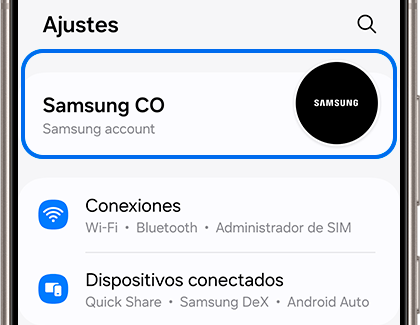
Paso 2. Selecciona Seguridad y privacidad.
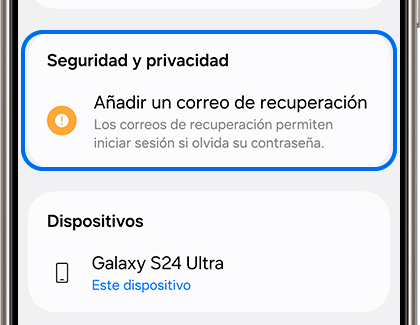
Paso 3. Luego pulsa sobre Verificación de dos pasos.

Paso 4. Ingresa la contraseña de tu cuenta Samsung y pulsa Aceptar. Si no puedes iniciar sesión porque has cambiado de número de teléfono y no puedes recibir el mensaje de texto, consulta nuestra guía para restablecer tu número de teléfono.
Paso 5. Para cambiar a qué número de teléfono recibirás los códigos de verificación o añadir nuevos números, selecciona Mensaje de texto.
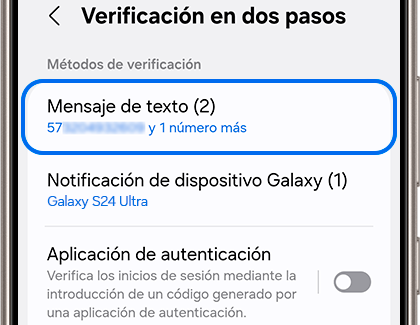
Paso 6. Para agregar un nuevo número, selecciona Añadir para ingresar el número de teléfono deseado y luego selecciona Enviar código. Una vez que recibas el código, introdúcelo y selecciona Verificar.
Ahora, cada vez que necesites realizar la verificación en dos pasos, se enviará un código a ese número de teléfono y a cualquier otro dispositivo digital registrado en la misma cuenta Samsung.
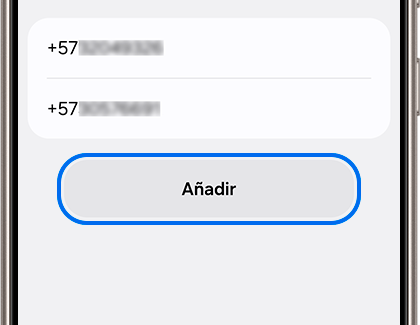
Paso 7. Si tienes más de un número agregado a tu cuenta, puedes eliminar cualquiera que no estés utilizando. Desde la configuración de mensaje de texto de la verificación en dos pasos. Pulsa Más opciones (los tres puntos verticales) y luego Eliminar. Selecciona el número que quieres eliminar y pulsa Eliminar.
Paso 8. Para cambiar los dispositivos registrados que recibirán un código de verificación, selecciona Notificación de dispositivo Galaxy. Selecciona el interruptor junto a los dispositivos que desees para activar o desactivar las notificaciones de verificación.
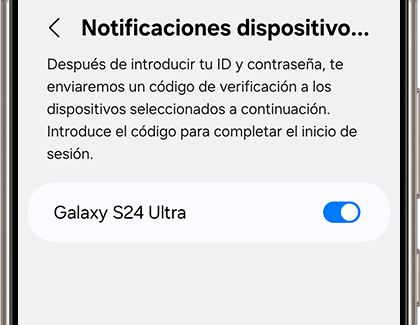
Paso 9. Como precaución adicional, también puedes usar códigos de respaldo para iniciar sesión en tu cuenta. En la configuración de la verificación en dos pasos, selecciona Códigos alternativos para ver tus códigos actuales.

Paso 10. Estos códigos solo se pueden utilizar una vez. Puedes guardar los códigos o solicitar códigos nuevos si los necesitas. Pulsa sobre Hecho al terminar.
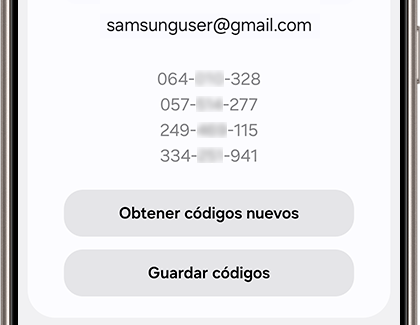
Si tienes algún problema para actualizar tu información, contacta con nosotros para obtener ayuda.
Si olvidaste el ID de tu cuenta Samsung, puedes encontrarlo en tu teléfono, tableta o computadora.
Paso 1. Ingresa en la página de recuperación de cuenta en el sitio web de Samsung, ingresa tu información y selecciona "Continuar".

Paso 2. Tu ID de la cuenta Samsung (dirección de correo electrónico) se mostrará parcialmente por seguridad. A continuación, selecciona "Iniciar sesión ahora" para iniciar sesión.

Si aún tienes dificultades para recuperar tu ID, contáctanos para obtener ayuda.
¿Olvidaste la contraseña de tu cuenta Samsung o te cuesta recordarla? Hay opciones para restablecerla o cambiarla, así que no tendrás que seguir intentándolo.
Paso 1. Ingresa en la página de Restablecer contraseña en el sitio web de Samsung y luego ingresa la dirección de correo electrónico asociada con tu cuenta Samsung y selecciona Restablecer contraseña.
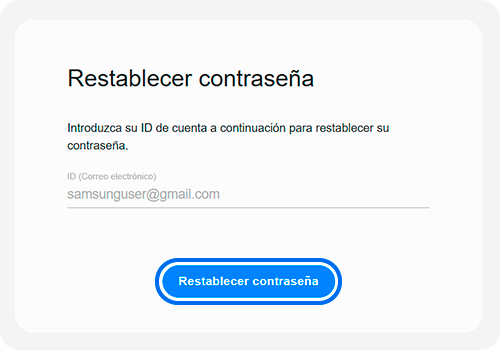
Paso 2. Introduce el número de teléfono completo asociado a tu cuenta y selecciona Continuar.
Importante:
- En la parte superior verás una guía del número asociado a tu cuenta Samsung.
- Al escribir el número, debes agregar el código del país al inicio, en este caso para Colombia es 57 + el número.

Nota: Si el número de teléfono ingresado no coincide con el número de teléfono registrado, o falló debido a múltiples intentos, tu cuenta será suspendida por 30 minutos. Espera 30 minutos y podrás volver a intentarlo.
Paso 3. Puedes optar por continuar la verificación por mensaje de texto o correo electrónico. Selecciona tu opción y selecciona "Continuar". Sigue las instrucciones que recibas. Es posible que también se te pida tu fecha de nacimiento para continuar.
Si aún tienes dificultades para restablecer tu contraseña, contáctanos para obtener ayuda.
Cambiar tu contraseña actual
Paso 1. Ingresa en los Ajustes de tu dispositivo.
Paso 2. Toca Cuenta Samsung en la parte superior de la pantalla.
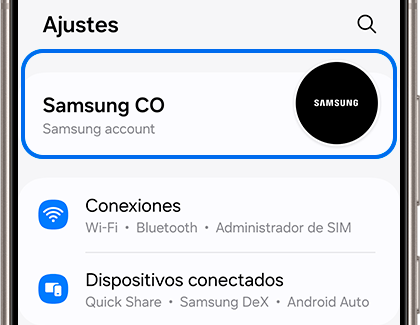
Paso 3. Pulsa sobre Seguridad y privacidad.
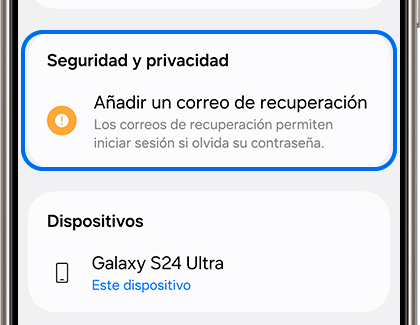
Paso 4. Selecciona la opción Contraseña.

Paso 5. Ingresa tu contraseña actual y luego la nueva que desees. Ingresa la nueva contraseña una vez más para confirmar y luego pulsa Siguiente.
Paso 6. Como medida de seguridad, se cerrará la sesión de tu cuenta Samsung en tu dispositivo Galaxy y aparecerá un mensaje emergente. Ingresa la nueva contraseña que acabas de crear y pulsa Iniciar sesión.
Paso 7. Es posible que se te solicite pasar por el proceso de verificación de dos pasos para volver a iniciar sesión en tu cuenta.
Cerrar sesión de la cuenta Samsung en un celular Galaxy
Para cerrar sesión en un teléfono o tableta, debes eliminar la cuenta. Esto podría desactivar algunas funciones, pero siempre puedes volver a agregar la cuenta más tarde si lo deseas.
Para eliminar una cuenta Samsung de tu dispositivo, debes conocer la contraseña. Si has olvidado la contraseña, primero restablece la contraseña, luego inicia sesión y elimina la cuenta siguiendo las instrucciones a continuación.
Paso 1. Ingresa en los Ajustes de tu dispositivo.
Paso 2. Toca Cuenta Samsung en la parte superior de la pantalla.
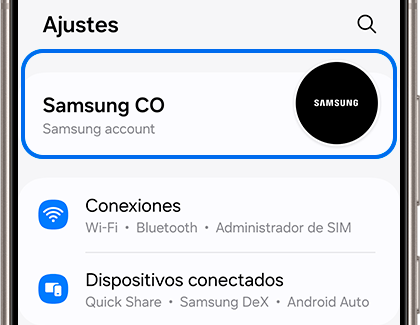
Paso 3. Desliza el dedo hacia abajo hasta el final y pulsa Cerrar sesión.
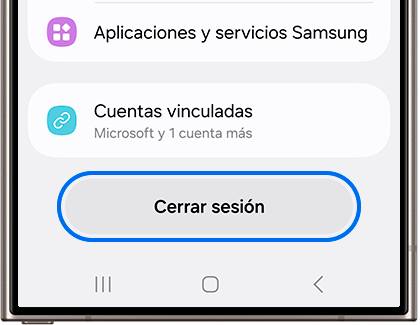
Paso 4. Pulsa Cerrar sesión nuevamente, ingresa la contraseña de tu cuenta y luego pulsa Aceptar.
Eliminar una cuenta Samsung definitivamente (Desde PC)
Al eliminar tu cuenta Samsung, también se eliminarán tu historial de compras, suscripciones y contenido descargado, así como tu información de perfil personal. Esta información no se puede recuperar, así que asegúrate de eliminar tu cuenta antes de continuar.
Si no puedes eliminar tu cuenta, es posible que tengas problemas de pago sin resolver.
Paso 1. Ingresa en la página de Samsung account, ingresa el correo y contraseña de tu cuenta Samsung y selecciona Iniciar sesión.
Paso 2. Pulsa sobre la opción Perfil.
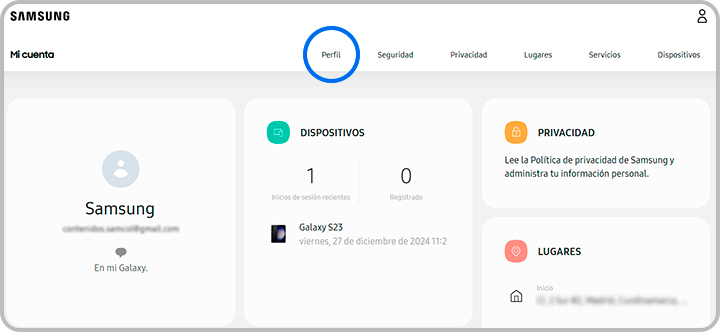
Paso 3. Pulsa sobre Administra la Samsung account.
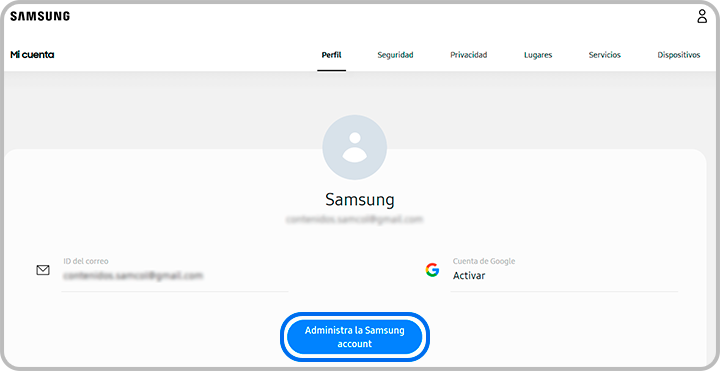
Paso 4. Selecciona Eliminar cuenta.
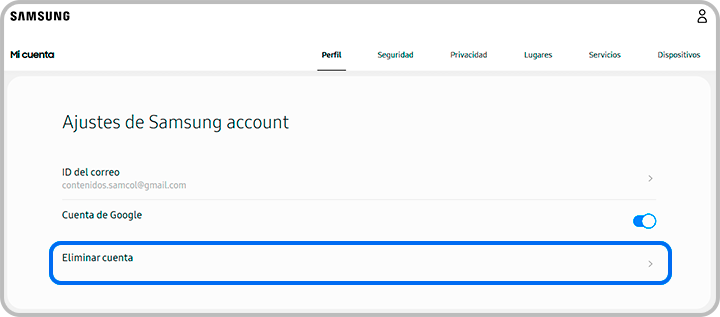
Paso 5. Lee y marca la casilla de términos y condiciones y selecciona Eliminar cuenta.
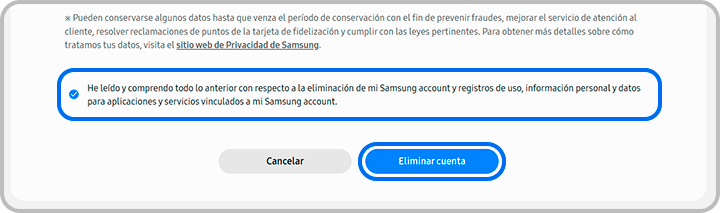
Conoce las preguntas más frecuentes acerca de la política de inactividad de la cuenta Samsung.
Recibí un correo electrónico de Samsung con respecto a la política de inactividad a largo plazo de la cuenta de Samsung. ¿Qué significa?
A partir del 31 de julio de 2025, la política de inactividad a largo plazo para la cuenta Samsung se implementa para administrar de manera segura la información personal de las cuentas de Samsung que no han iniciado sesión durante 24 meses. Si inicias sesión dentro del período especificado, se conservará la información de tu cuenta Samsung. Si no inicias sesión en tu cuenta Samsung dentro del período especificado, tu cuenta e información se clasificarán para ser eliminadas después de la fecha especificada.
¿Qué criterios se utilizan para clasificar una cuenta de Samsung como usuario inactivo?
Una cuenta Samsung se clasifica como usuario inactivo si no se ha utilizado durante 24 meses desde la última actividad.
¿Cuándo se realiza la eliminación real de la cuenta Samsung?
Después de 24 meses de inactividad, la cuenta Samsung se cambiará como usuario inactivo a largo plazo y será elegible para la eliminación. Samsung notificará al usuario a través de métodos apropiados, como correo electrónico registrado en la cuenta de Samsung o servicios individuales, antes de eliminar cuentas inactivas a largo plazo.
¿Mi cuenta Samsung se conserva con solo iniciar sesión? ¿Cómo debo iniciar sesión?
Puedes conservar tu cuenta Samsung iniciando sesión a través de un dispositivo Galaxy, página web o en cualquiera de nuestras aplicaciones/servicios.
Si la cuenta Samsung se elimina tras ser clasificada como usuario inactivo a largo plazo, ¿qué datos se eliminarán? ¿Es diferente a la eliminación de la cuenta Samsung?
La cuenta Samsung y tu información se eliminarán después de la fecha especificada, lo que equivale a la eliminación de la cuenta Samsung. Ya no podrás usar las aplicaciones ni los servicios de Samsung, y toda tu información personal e historial, incluidas las compras y reparaciones de aplicaciones y productos, se eliminarán de los datos.
Además, si se elimina tu cuenta Samsung, ya no podrás iniciar sesión en tus dispositivos para restablecerlos ni borrar información. Ten en cuenta que eliminar tu cuenta Samsung NO cierra automáticamente la sesión de tus dispositivos.
Recibí un correo electrónico de mi cuenta Samsung en un idioma que no conozco. Sospecho que mi cuenta está comprometida.
Los correos electrónicos se envían según el país registrado en la cuenta Samsung, que puede ser diferente al país en el que resides actualmente.
Sin embargo, las cuentas Samsung creadas sin verificación de correo electrónico podrían haberse creado accidentalmente debido a errores tipográficos de otra persona durante una época en la que la verificación de correo electrónico no era obligatoria. Dado que esta cuenta Samsung no está verificada, no se ha utilizado y se convertirá en una cuenta inactiva a largo plazo antes de poder eliminarse.
Recibí un correo electrónico sobre la política de inactividad de la cuenta Samsung, pero ya no quiero recibir más correos. (Solicitud de cancelación de suscripción)
El correo electrónico se envió como aviso legal sobre la implementación de la política de inactividad prolongada de la cuenta Samsung, y no es posible cancelar la suscripción. Si ya no deseas recibir estos correos, configura la opción de bloqueo/cancelación de suscripción. Después de bloquear la cuenta, es posible que no recibas información ni notificaciones de la cuenta Samsung.
Registra tus productos Samsung
Si tienes un teléfono Galaxy, una tableta Galaxy o un televisor Samsung, tu dispositivo debería registrarse automáticamente la primera vez que inicies sesión en tu cuenta Samsung. Los relojes Galaxy se registran automáticamente en tu cuenta al configurarlos con tu teléfono. Sin embargo, tendrás que registrar manualmente otros productos Samsung, como electrodomésticos y aparatos electrónicos, este proceso lo puedes realizar directamente en nuestra página de Registro iniciando sesión con tu cuenta Samsung o en la aplicación Samsung Members de tu teléfono o tableta Galaxy.
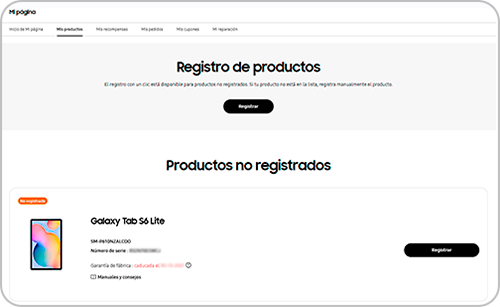
Para obtener más información sobre cómo registrar tus productos utilizando el sitio web de Samsung o la aplicación Samsung Members, consulta nuestra guía de registro de productos Samsung.
Si tienes dificultades con tu dispositivo móvil, tableta o wearables de Samsung, puedes enviarnos una pregunta en la aplicación Samsung Members.
Esto nos permite observar más de cerca lo que está sucediendo. Los datos son anonimizados y solo se conservan durante la investigación. Obtén más información sobre cómo enviar un informe de error a través de Cómo usar la aplicación Samsung Members
Gracias por tus comentarios
Por favor responda todas las preguntas.


